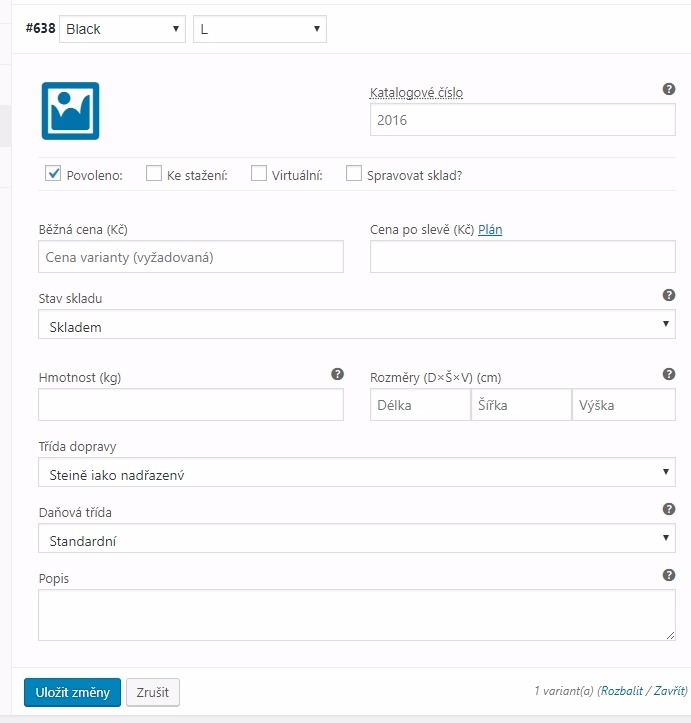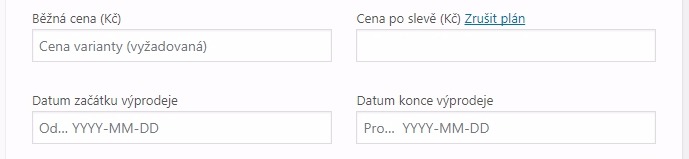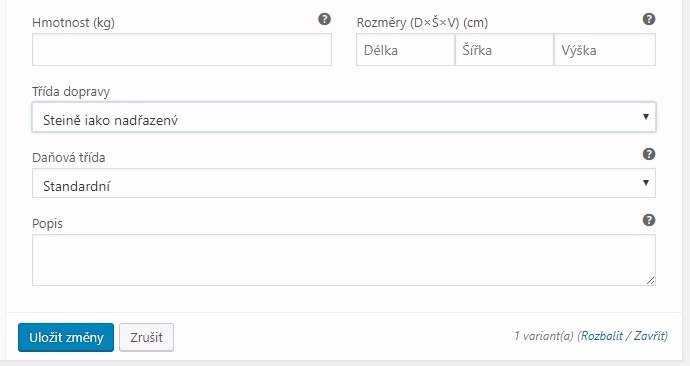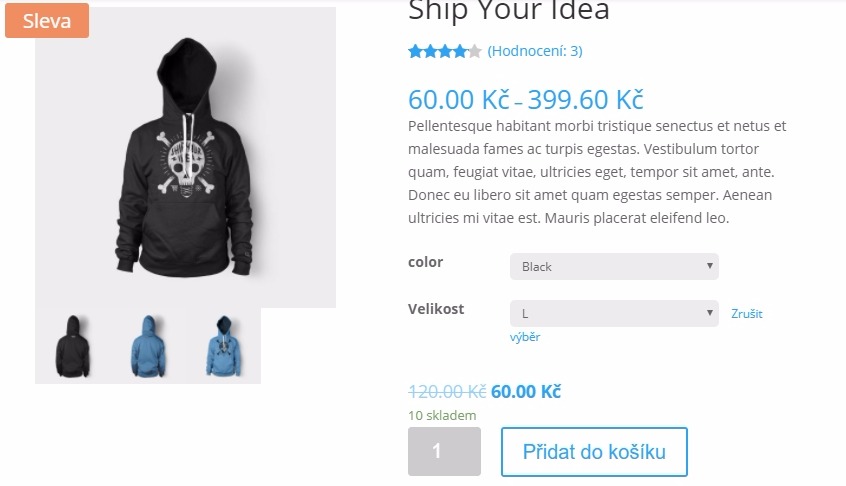Co by byl produkt s variantami bez variant. A jak takovou variantu produktu vytvořit si ukážeme nyní.

Jak můžete vidět, zatím nemáme vytvořenou variantu žádnou, ale protože vlastnosti pro varianty jsme si vytvořili již dříve, můžeme začít přidávat.
Máme na výběr dvě možnosti a to, přidávat varianty jednotlivě, kliknutím na tlačítko Zobrazit, nebo zvolením možnosti „Vytvořit varianty ze všech možností“.

Což umožňuje vytvořit velké množství kombinací, avšak my budeme používat vkládání po jednotlivých poožkách.
Po kliknutí na zobrazit se nám formulář poněkud změní:
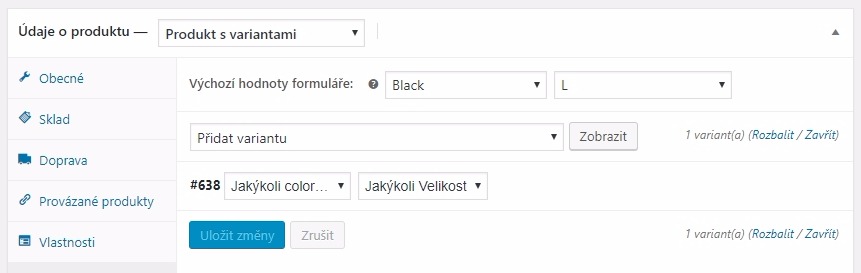
Výchozí hodnoty formuláře, je nastavení výběru varianty produktu na frontendu, při načtení stránky. V tuto chvíli by to byla varianta Černá, velikost L.
Samotný záznam varianty vidíme v boxu, jenž začíná #638. to je id produktu a je to jeho id v tabulce posts. V selectech zatím nejsou přiřazeny vlastnosti.
Začneme tedy s přiřazením vlastností a rozbalíme si celou variantu:
A nyní můžete vidět, že varianta je velmi podobná jednoduchému produktu.
Jako první je vidět placeholder obrázku varianty, což je užitečná možnost, pokud máte pro varianty vlastní obrázky, na frontendu se to pak mění, při výběru.
Následuje katalogové číslo varianty.
Pod nimi jsou čtyři checkboxy. Odlišné od jednoduchého produktu je Povoleno, což umožňuje variantu vypnout. Správa skladu vám pak přidá další možnosti v nastavení skladu.
Zde pole k zadání ceny běžné a ceny ve slevě
Po kliknutí na odkaz Plán, je možnost zadání ceny rozšířená o naplánování doby slevy pro tuto variantu:
Nastavení stavu skladu, se změní z:
na:
po zaškrtnutí checkboxu spravovat sklad. Následně pak můžete se skladem manipulovat jako u jednoduchého produktu.
A nakonec zbývá:
- hmotnost varianty
- rozměry varianty
- třída dopravy
- daňová třída
- popis varianty
Tím jsme prošli celé nastavení varianty a několik jich vytvoříme.
Samozřejmě, že není třeba vyplňovat vše, pokud například nepoužíváte rozměry produktu, nebo DPH, můžete příslušná nastavení vynechat.
Varianty můžete uložit kliknutím na „Uložit změny“, ale klasické tlačítko „Aktualizovat“ funguje také.
Na frontendu to vypadá takto:
Prvky, jako je sleva, dostupnost, cena a i obrázky, pokud jsou zadány, se mění dle toho, jakou variantu vyberete.
Tím máme za sebou všechny typy produktů a v dalších dílech se podíváme na prvky, jenž jsou pro všechny produkty společné.